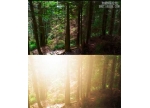冰雪效果,用PS给所需的物体添加一种冰封效果
来源:站酷
作者:zoku
学习:5294人次
本篇教程通过PS给所需要制作的物体添加一种冰封效果,制作起来比较简单,新手同学们也可以进行尝试,要点在于滤镜中其中一项的操作,可以说是关键步骤,素材没有限制,只要你学会,可以把一切冰封起来,跟着教程来练习一下吧。
效果图:
练习素材:

1.首先找到你要处理的素材,可以是手(人的随意部分都可以),也可以是植物。(我随便找的,素材不是关键,关键是学会制作,同学们找自己的喜欢的素材即可)
2.然后逐个手处理,先把左手复制一层,然后把复制层进行去色处理(快捷健CTRL+5HIFT+U) 3.关键步骤开始了,小伙伴们跟进步伐啦。。。先找到滤镜-滤镜库,在里面找到艺术效果-塑料包装,然后参数按照自己喜好设置,这些没有固定的,我自己就把高光和平滑调到了最大,平滑度调到8左右 4.然后把处理过的左手进行反相(快捷CTRL+I),图层样式改为滤色,此时已经有了初步的冰封感觉了,然后给单个图层建组 5.接着调节该组的色相饱和度,调制冰霜的大概色,具体颜色根据个人喜好哈 6.现在冰的颜色差不多,但是缺少了冰霜的感觉有木有。。那就给他添加一个冰霜的效果,我们先把组内的图层复制一层,找到滤镜库-扭曲-玻璃,里面具体参数都是可以按照个人的喜好的哈,毕竟个人眼光不一样不是,参数参考(粗曲:6,平滑:2,纹理:磨砂,缩放:109%)然后直接点击确定!大概的效果差不多就出来。 7.为了通真一点,我给这个组建了一个蒙版,稍微涂抹了一下手的下半部分,让他出现一个好像逐渐冰封的感觉 8.最后给圈层添加了一个内发光的效果,最后加点点缓的碎冰,右手同样操作完成:
是不是很凉爽,同学们可以用此种方法设计一切东西,比如最近热火朝天的世界杯,可以做一个冰爽足球给火热的七月降降温,总之都可以进行设计。
学习 · 提示
关注大神微博加入>>
网友求助,请回答!

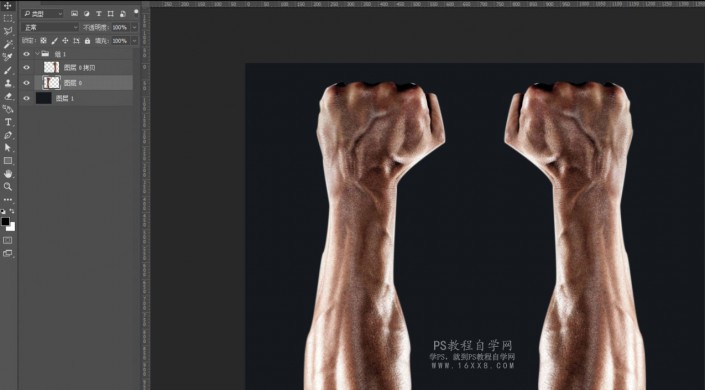
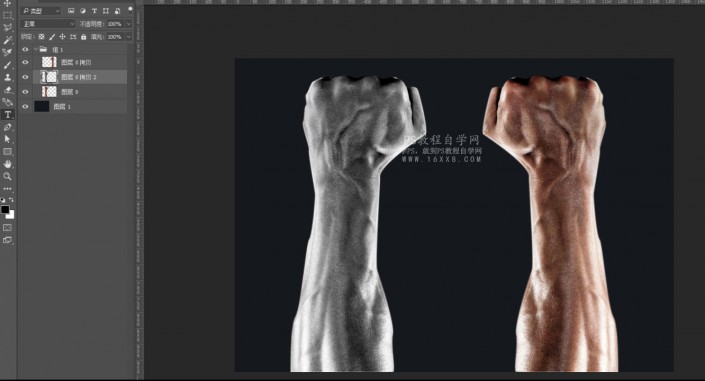
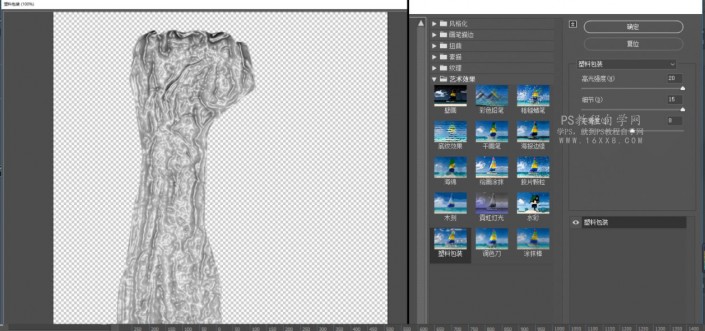
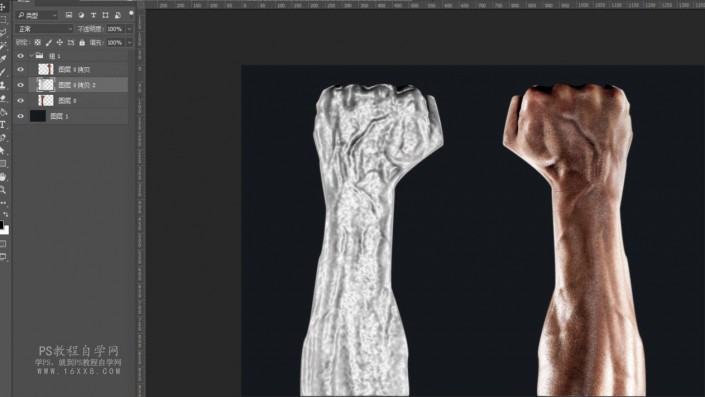
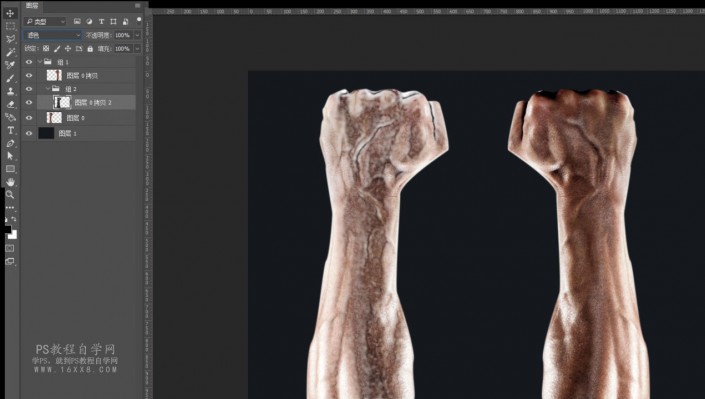

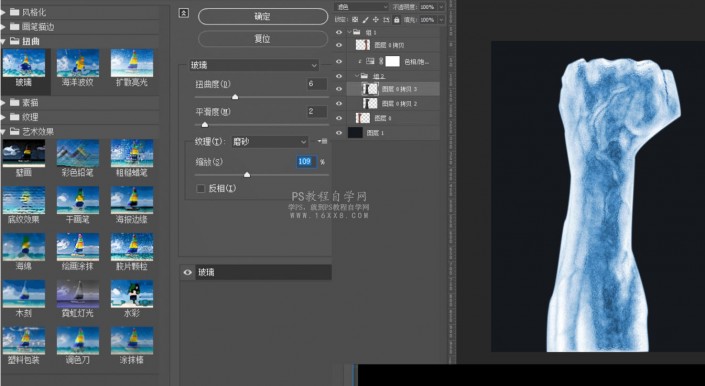
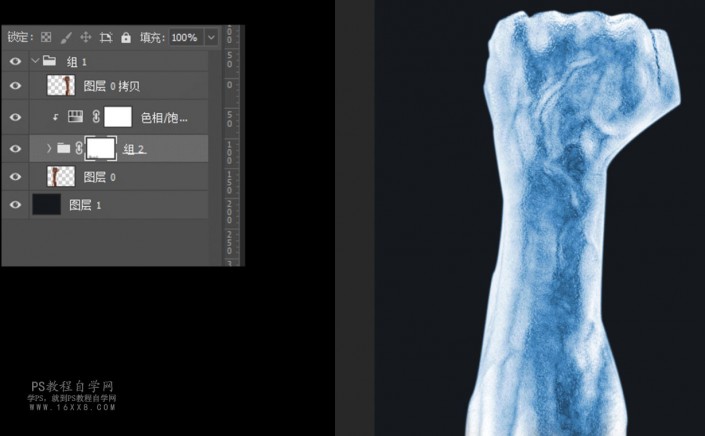
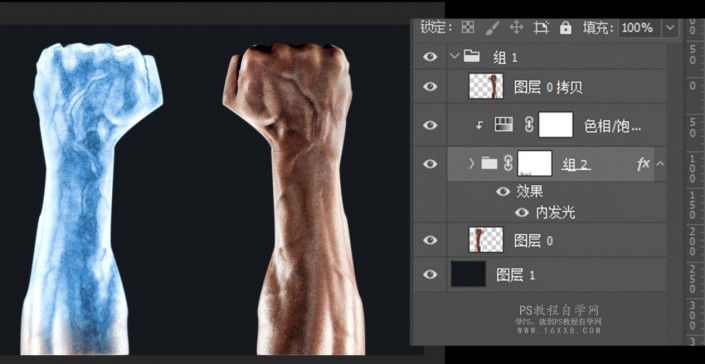
 我的作业:
我的作业: